저번 포스팅에서 Django의 가상환경 설치와 프로젝트를 생성하여 서버를 실행시켜 보는 것 까지 진행을 하였습니다. 이번에는 Django에서 모델링과 데이터베이스 연동까지 진행을 해보겠습니다.
우선 board에 templates폴더를 생성합니다. 이 폴더는 다음에 사용할 것이므로 추후에 다시 설명하도록 하겠습니다.
다음으로 전 포스팅에서 했던 거와 마찬가지로 app을 하나 더 생성해 보도록 하겠습니다.
C:\kwon\FastDjango\fcdjango_venv\Scripts\community>django-admin startapp user
app생성이 정상적으로 완료되었다면 마찬가지로 user에 하위폴더로 templeate폴더를 생성하도록 합니다.
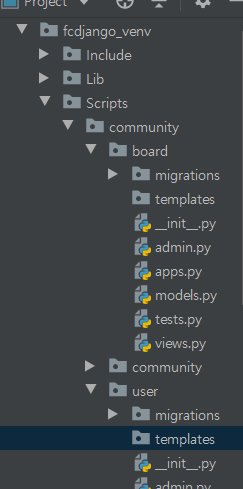
여기까지 완료되었다면 위와 같은 구조일 것입니다.
django에서 app을 사용하기 위해서는 프로젝트에 app을 등록해 주어야 합니다.
community폴더 아래에 자동으로 생성된 community폴더가 있습니다. 거기에 있는 settings.py 파일에 들어가 보면 INSTALLED_APPS 에 다음과 같이 board와 user 앱을 추가해 주도록 합니다.
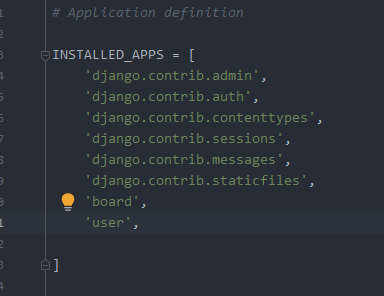
app 등록이 완료되었으니 데이터베이스와 연동에 대해 알아보겠습니다.
django에서는 따로 데이터베이스에 접속해 테이블을 생성하고 컬럼을 만들지 않더라도 django내에서 모델링을 통해 생성을 할 수 있습니다.
사용자명과 비밀번호를 저장할 테이블을 생성하기 위해서 user 앱을 모델링 해보도록 하겠습니다. user/models.py 파일로 이동하여 다음과 같은 코드를 작성하겠습니다.
1 | from django.db import models |
verbose_name은 admin사용 시 필드에 대한 명령으로 username나 password대신 사용자명과 비밀번호 라고 표시되도록 해주는 부분입니다.
모델 작성이 완료되었습니다. django에서 데이터베이스는 sqlite3가 기본으로 제공되지만 저는 로컬에서 mysql을 이용하여 데이터베이스를 연동해보도록 하겠습니다.
django에서 mysql을 사용하기 위해서는 community/settings.py 를 변경해주도록 합니다.
1 | DATABASES = { |
그리고 mysqlclient라는 패키지를 다운받도록 합니다.
C:\kwon\FastDjango\fcdjango_venv\Scripts\community\community>pip install mysqlclient
이 때 오류가 나시는 분들은 https://www.lfd.uci.edu/~gohlke/pythonlibs/#mysqlclient 이곳에서 자신의 cpu와 python버전에 맞게 whl파일을 다운받으면 됩니다.
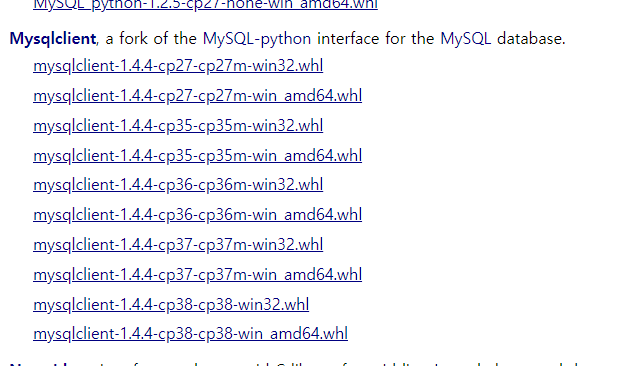
다운로드를 받으면 community폴더 아래의 community폴더에 저장한 뒤
pip install mysqlclient‑1.4.4‑cp37‑cp37m‑win32.whl
와 같이 다운받은 whl파일명을 입력해주시면 됩니다.
mysqlclient설치가 완료되면 mysql에 접속하여 Community라는 데이터베이스를 생성해 주도록 합니다.
저같은 경우는 cmd에서 mysql에 접속하여 생성하였습니다.
cmd에서 mysql -u root -p 명렁어를 입력하고 password를 입력하여 mysql에 접속하고 show databases; 라는 명령어를 입력하면 현재 데이터베이스 목록을 확인할 수 있고 데이터베이스를 생성하기 위해서는 create database (db명) 을 입력하여 생성해 주도록 합니다.
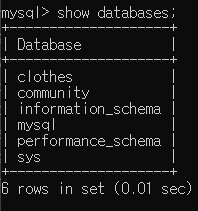
데이터베이스 목록에 community가 추가된 모습입니다.
데이터베이스 생성이 완료되었으면 이제 모델을 적용시키기 위해 다음과 같은 명령어를 입력해줍니다.
C:\kwon\FastDjango\fcdjango_venv\Scripts\community> python manage.py makemigrations
makemigrations 을 실행시킴으로서, 모델을 생성한 사실과 이 변경사항을 migration으로 저장시키고 싶다는 것을 Django에게 알려줍니다.
C:\kwon\FastDjango\fcdjango_venv\Scripts\community> python manage.py migrate
migrate 명령을 통해 모델의 변경사항을 데이터베이스에 적용시켜 줍니다.
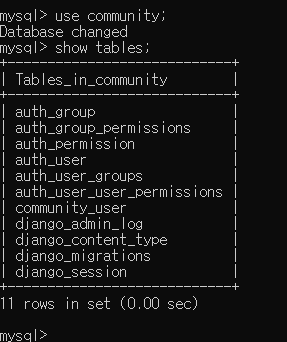
정상적으로 적용이 되었다면 mysql에서 위와같이 테이블이 생성된 것을 확인할 수 있습니다.
여기까지 django에서 모델링을 수행하고 mysql에 연동하여 적용시키는 것 까지 완료하였습니다.
다음 포스팅에서는 Djanog의 admin을 사용하는 방법에 대해 알아보겠습니다.